手机QQ邮箱添加163账户失败提示未开启IMAP服务怎么办?
摘要:小编用手机QQ邮箱添加网易163账户时,碰到提示“未开启IMAP服务”而无法添加账户。通过摸索,终于找到了解决办法,...
小编用手机QQ邮箱添加网易163账户时,碰到提示“未开启IMAP服务”而无法添加账户。通过摸索,终于找到了解决办法,如果要添加其他邮箱账户出现类似的问题,同样可以比照这样的办法来解决,下面分享给大家。
一、问题描述
1、打开手机上的QQ邮箱,点击右上角三个竖点,再点击设置打开。

2、点击添加账户,选择添加163邮箱。
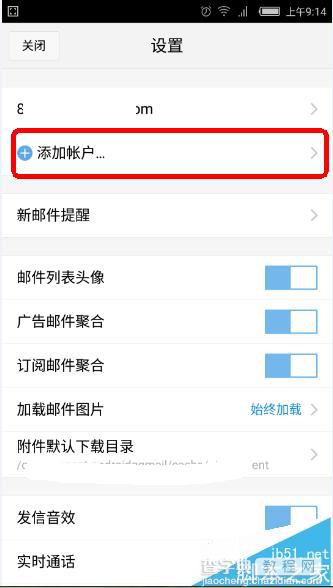
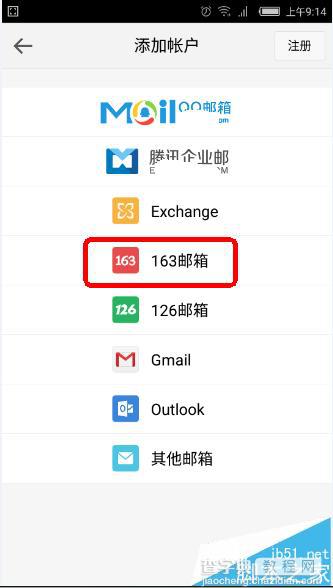
3、输入邮箱账号和密码,点击登录。
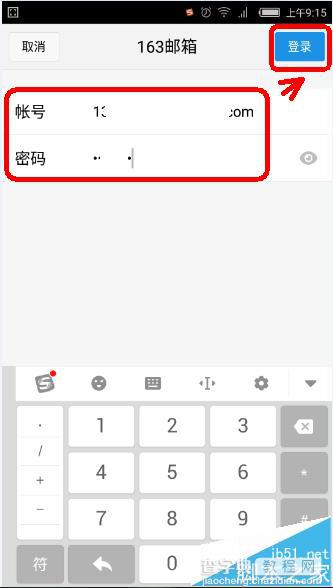
4、这时提示未开启IMAP服务。怎么办?请看后续操作方法。
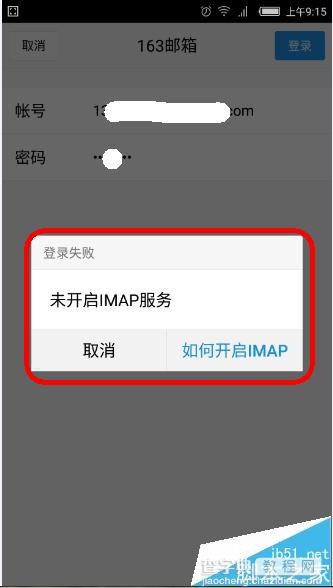
二、开启IMAP服务
1、在电脑上登录网易163邮箱后,点击设置,选择“POP3/SMTP/IMAP”点击一下。
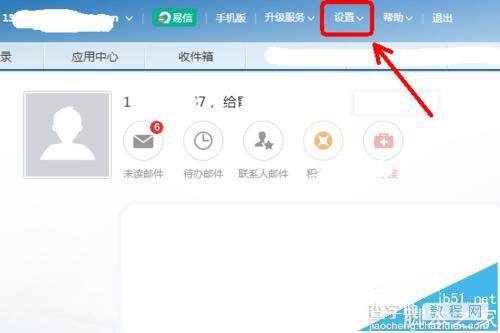
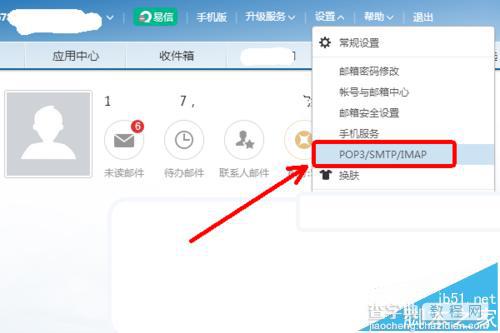
2、出现POP3/SMTP/IMAP的设置界面,点击勾选IMAP/SMTP,此时提示要设置授权码,点击确定。
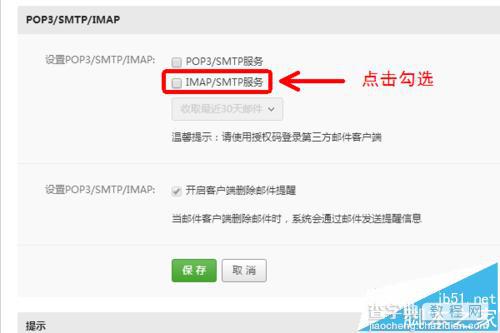
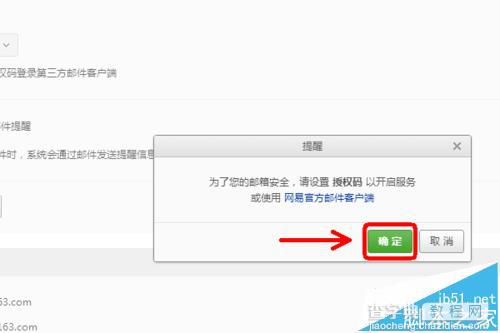
3、在授权码界面,点击开启。这时,需要手机短信验证。点击免费获取验证码,输入手机上接收到的验证码,点击确定。
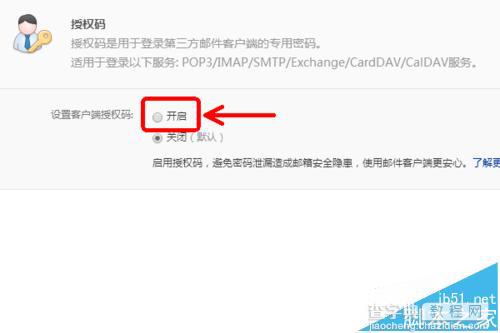
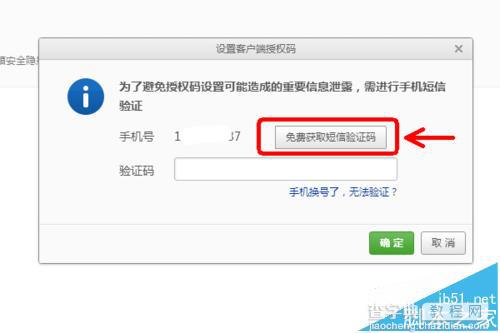
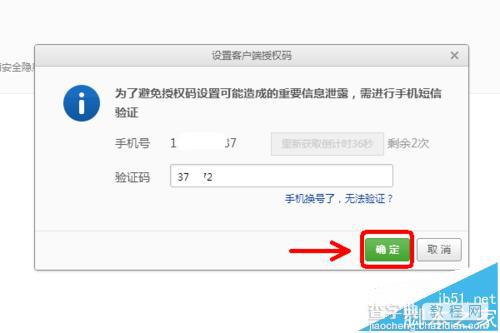
4、这时,跳出设置授权码对话框。输入授权码,点击确定。这里的授权码不要和电脑上登录邮箱的密码相同。
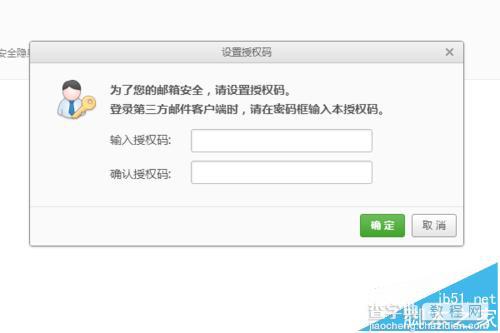
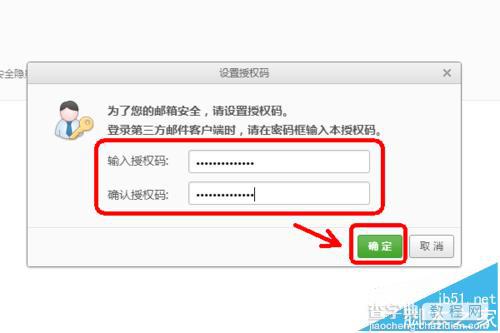
5、这时我们可以看到开启的服务,IMAP服务已经开启了,点击确定。有的邮箱需要用到SMTP服务,我们可以在上述第2步勾选上“POP3/SMTP”服务就可以了。
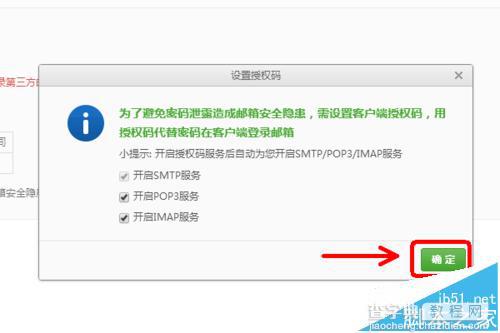
6、这下,我们在手机上再次添加账户,输入邮箱账户和密码,点击登录,再点击完成。
注意:这里的密码是我们刚刚设置的授权码,不是电脑上登录邮箱的密码。
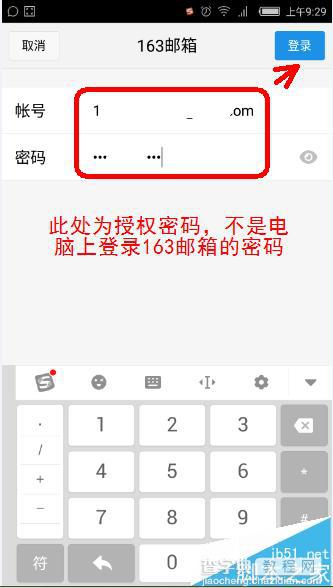
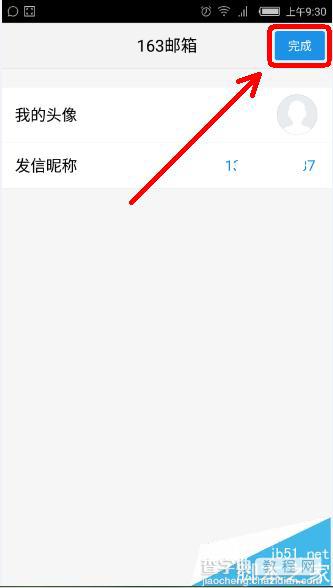
7、这下我们看到163邮箱账户已经成功添加了。
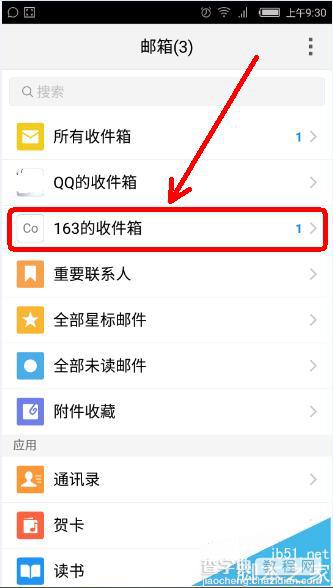
【手机QQ邮箱添加163账户失败提示未开启IMAP服务怎么办?】相关文章:
★ 手机QQ怎么截图
